自分だけの Google 検索を作ろう!「Google Custom Search Engine」
たった今、 Google Desktop さんが教えてくれたのですが、 Google Custom Search Engine なるサービスが公開されました。正式リリースはこちら。
http://googleblog.blogspot.com/2006/10/eureka-your-own-search-engine-has.html
もともと Google co-op として公開されていたサービスの付加機能という位置づけのようですが、検索対象を自由に指定して、自分だけの検索サービスを構築できるという素晴らしいサービスです。自分の blog などの検索窓に最適ですね!さっそく私もひとつ作ってみました。こちらのページで検索すると、この blog と Wiki だけを対象にして Google 検索ができます。従来も CGI パラメータを駆使することで似たようなことができましたが、 Google Custom Search Engine を使えばより簡単により柔軟に検索をカスタマイズできます。さらに、多人数で協力してあるトピックに最適な検索エンジンを作ったり、作成した検索エンジンから AdSense 収入を得たりすることも可能なようです。これはなかなか面白い試みですね。
本日は速報ということで、先ほどご紹介した、このサイト専用の検索エンジンを作る手順をご紹介しようと思います。なお、 Google アカウントはあらかじめ取得してあることを前提にしますので、ご了承ください。
オリジナル検索エンジンを作ってみる
それではさっそくはじめましょう。まずは Google Custom Search Engine のページに行き、「Create a Search Engine」のボタンをクリックします。すると、作成する検索エンジンの情報を入力する以下のページが表示されます。
入力する情報は概ね以下のとおりですが、私もすべて試したわけではないので、もし間違いがありましたらご容赦ください。後ほど自由に変更できますので(一部日本語が通らない項目あり)、とりあえずの指定で大丈夫です。
- Search engine name
- 作成する検索エンジンの名前です。任意の名前が指定できます。日本語も OK です。私はこのサイトの名前である「Gentoo Linux で個人サーバー」としました。(追記:作成時には日本語が通りますが、後に control panel で変更する際は現在のところ日本語 NG のようです)
- Search engine description
- 検索エンジンの説明です。とりあえず「Search my site」としました(^^;
- Search engine keywords
- 検索エンジンの関連トピックをコンマ区切りで指定します。とりあえず「linux,google,opera,firefox」としました。
- Sites to search
- 検索対象サイトの URL を 1 行 1 URL で指定します。ワイルドカードが使用できますので、今回は "blog.livedoor.jp/sourcewalker/*" と "wiki.livedoor.jp/sourcewalker/d/*" を指定しました。そのほかの例はこちらのページをご覧ください。
- How to search these sites
- 検索対象を指定したサイトのみとするか(Search only these sites)、単に指定したサイトを優先的に表示するだけにするか(Search the entire web but emphasize these sites)を指定します。
- Who can collaborate
- 誰でもこの検索エンジンの編集を可能にするか(Anyone may volunteer to contribute to this search engine)、自分が指定したユーザーのみに限定するか(Only people I invite may contribute to this search engine)を指定します。自分のサイトで使う検索エンジンの場合は後者にしておくのが無難でしょう。
以上の情報を入力したら、「I have read and agree to the Terms of Service」にチェックを入れて、「Next」ボタンを押してください。すると、以下のようにプレビュー画面になります。
このページにある検索窓で作成した検索エンジンをテストできます。適当な文字列を検索して、検索結果が意図したものになることを確認してください。その後「Finish」ボタンを押せば、オリジナル検索エンジンの完成です!
このページがオリジナル検索エンジンのホームページとなります。なかなかカッコいいですね!他の人に検索エンジンを紹介する場合は、このページの URL を教えるのが良いでしょう。 URL がかなり長いのが難点ですが・・・。
検索窓で検索してみると、以下のとおり。
きちんと指定したサイトに検索範囲が限定されているのがわかると思います。
検索窓を Web ページに配置する
せっかく検索エンジンを作ったので、自分の Web サイトに検索窓を配置してみましょう。先ほどのホームページにある「Edit this search engine」のリンクをクリックすると、検索エンジンの詳細設定(control panel)のページが表示されます。検索エンジンのタイトルの下にあるリンクから「Code」をクリックしてください。遷移先のページのテキストボックス内に貼り付け用の HTML が表示されますので、これを任意のページに貼り付ければ検索窓が表示されます。
実際の表示は以下のようになります。
なにか適当な単語で検索してみてください。きちんとこの blog と Wiki のページに絞り込まれているのがお分かりいただけると思います。検索結果ページ左上のタイトル表示がダサい感じですが、ここの部分はロゴ画像に差し替えることができます。本格的に使う際は、適当な画像に差し替えるとよいでしょう。
さらに高度な使い方
control panel には、検索窓作成以外にもさまざまな機能があります。私もまったく把握できていませんが、わかる範囲でそれぞれのページの役割をご紹介します。
- Basic
- 最初の作成画面で指定した、検索対象 URL 以外の項目が変更できます。前述のとおり、「Search engine name」は日本語が通りません。
- Sites
- 検索対象 URL が変更できます。検索対象から除外する URL も指定できます。 Opera では正常に動いていないようです。
- Refinments
- それぞれのサイトにラベルをつけることができるようです。このあたりは残念ながら私も把握できていません。 m(_ _)m
- Look and feel
- 検索結果ページのロゴイメージや配色などが変更できます。
- Code
- 自分のサイトにオリジナル検索エンジンの検索窓を設置するコードが生成できます。単純に Google のページに遷移するだけでなく、自分のページに検索結果を組み込むことも可能なようです。
- Collaboration
- 多人数で検索エンジンを編集する際のメンバーの管理が行えます。
- Make money
- 検索エンジンを AdSense に結びつけることができます。
- Advanced
- 検索対象を OPML, TSV, XML のいずれかのフォーマットで一気に追加することができます。詳細はこちらのページをご覧ください。
- Preview
- お試しの検索窓があります。
このほか、Google Marker というブックマークレットで表示中のページを検索エンジンに追加することもできます。さらに詳細な情報に関しては、ドキュメントをご参照ください。
以上、公開されたばかりの Google Custom Search Engine の基本的な使い方についてご紹介しました。このサービスにはまだまだいろいろな機能があるようなので、機会があればまたレポートしたいと思います。皆さんも自分なりの活用方法を考えてみてください!
参考
詳しくはこちらの記事をどうぞ!

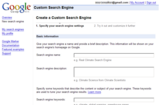
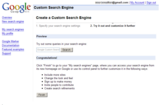
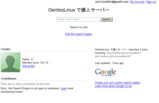
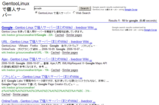
この記事にコメントする